スマイルゼミでは、安定性・操作性の向上や機能拡張に対応するために、アップデートを配信することがあります。
アップデートには、「搭載しているアプリケーションのみを更新する通常のアップデート(スマイルゼミの更新)」と、「スマイルゼミを動かしているOSなどを含めて更新する特殊なアップデート(システムアップデート)」の2種類があります。
どちらの場合も、未適用のアップデートが配信されている場合、画面右上の[せってい]に赤いマークが表示されます。
この場合は次の手順でアップデートを行うことができます。
■アップデート操作手順
1 アップデートの案内画面を起動する
- [せってい]をタップします
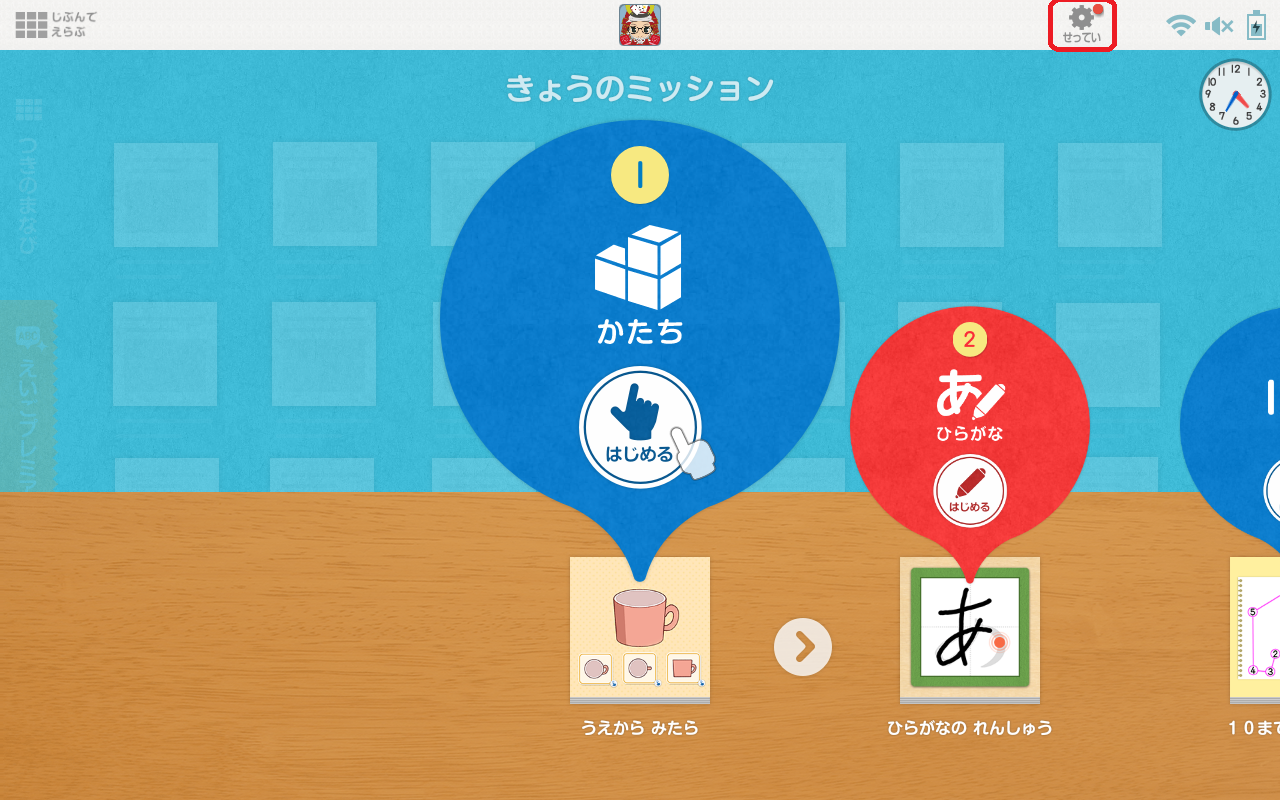
- 赤いマークのある[アップデート]をタップします。
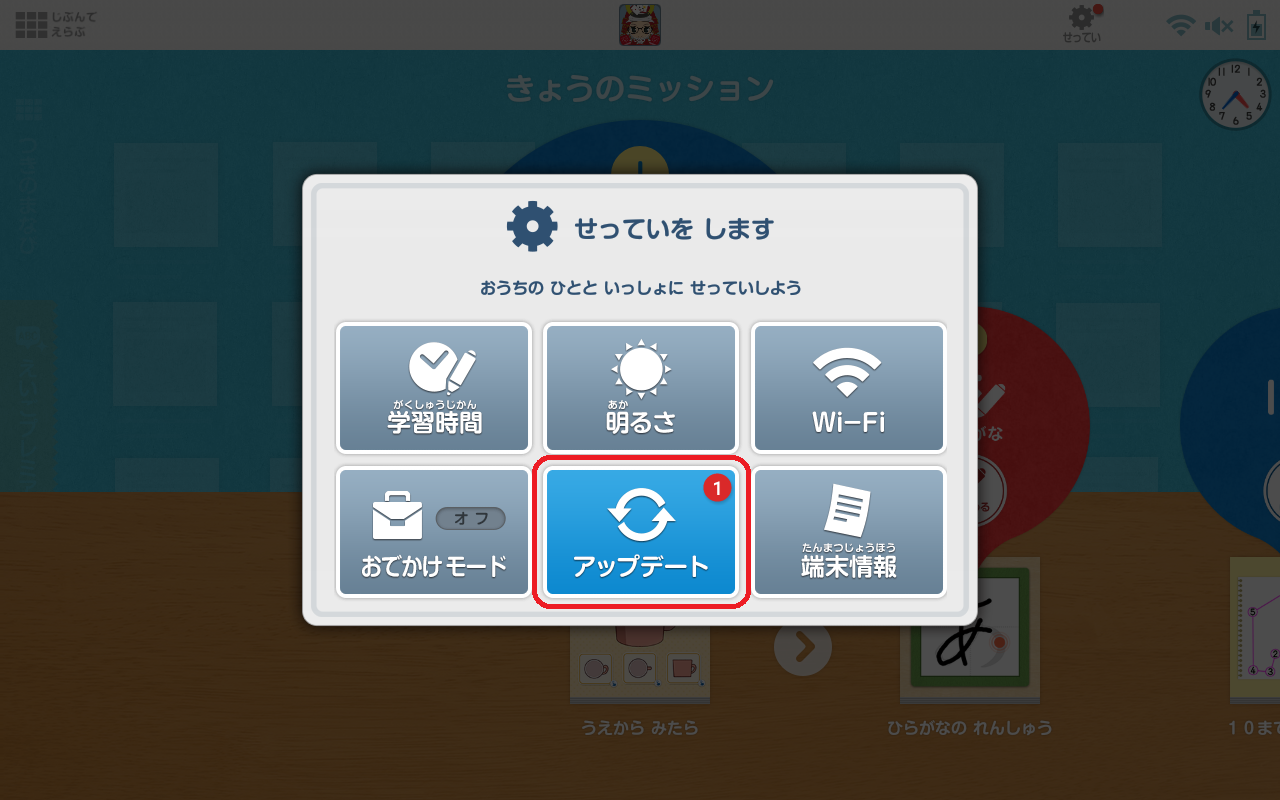
- システムアップデートが配信されている場合、以下のダイアログが表示されます。
システムアップデートを適用する場合は、[システムアップデート]をタップします。
搭載しているアプリケーションのみを更新する場合は、[スマイルゼミの更新]をタップします。※システムアップデートの配信がない場合は、自動的に[2]へ進みます。
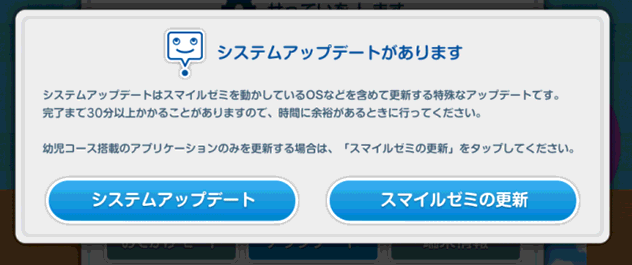
2 スマイルゼミ搭載のアプリケーションをアップデートする(スマイルゼミの更新)
- 最新のアップデートが見つかった場合、次の画面になります。[アップデート] をタップします。
※すでに最新になっている場合は、2. の画面が表示されます。
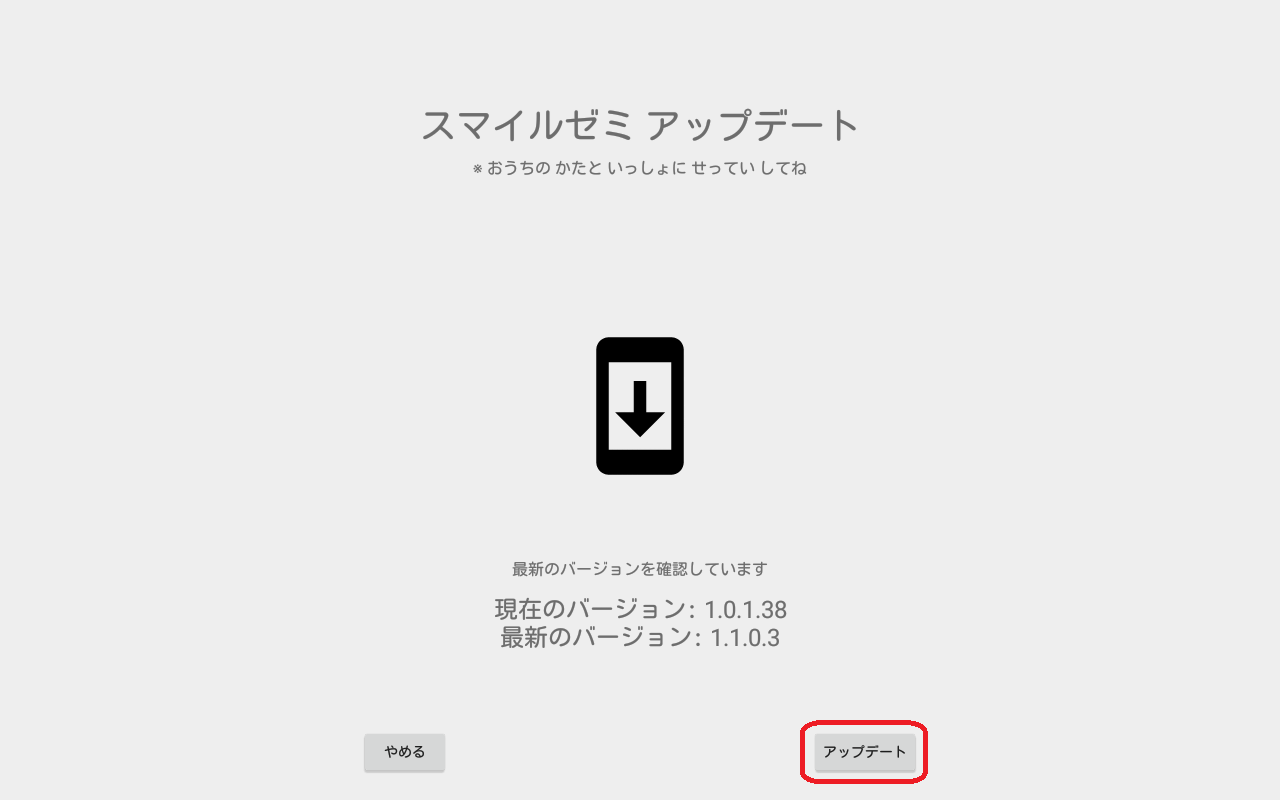
しばらく待つと、アップデートが開始されます。
※必要に応じて、自動的にシャットダウン・再起動が行われることがあります。
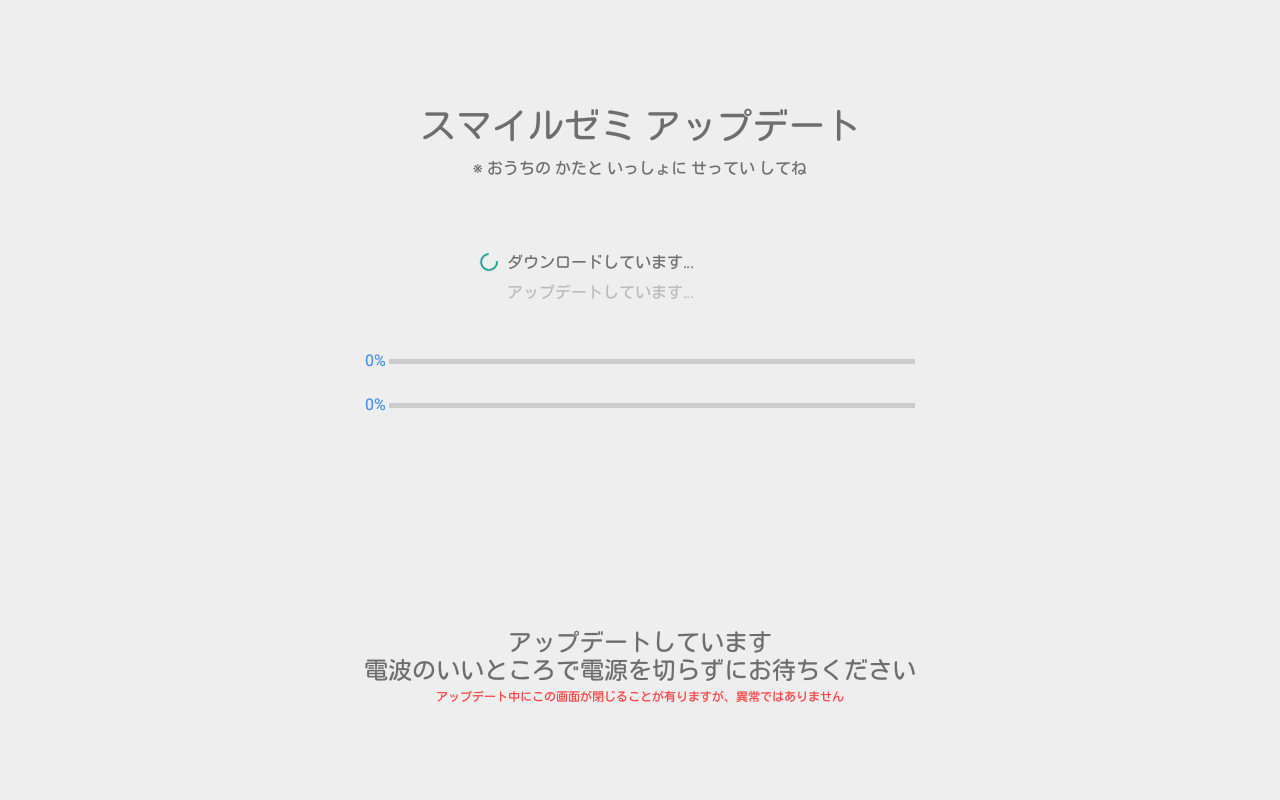
- 次の画面が表示されれば完了です。[とじる]をタップして終了します。
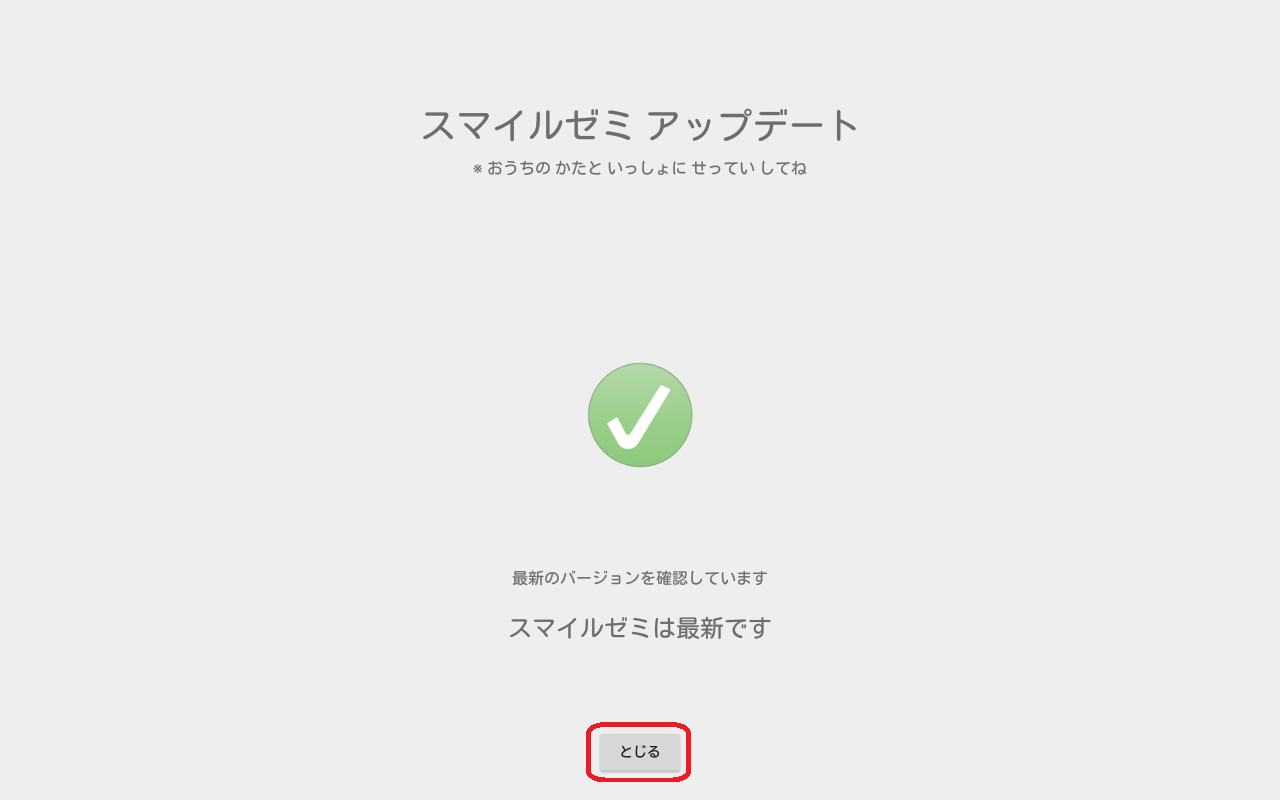
3 システムアップデートをする
- [アップデートをチェック]をタップします。
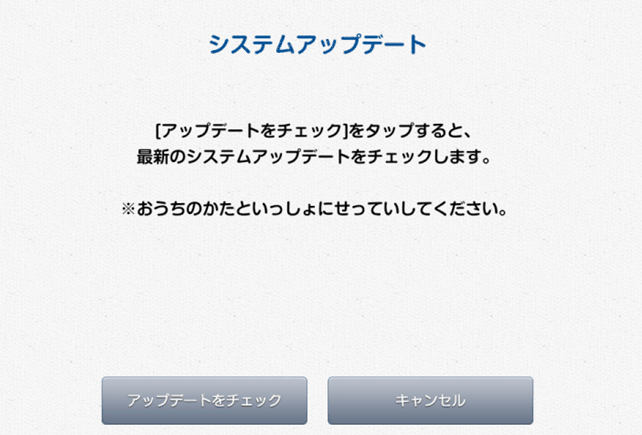
- 下のような表示になったら、[ダウンロード]をタップし、ダウンロードが完了するまで待ちます。
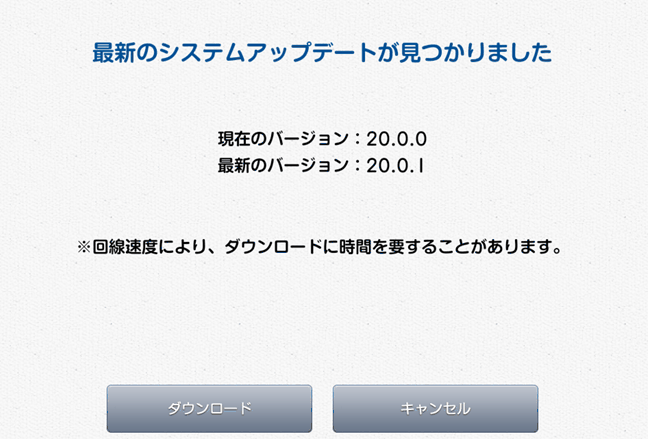
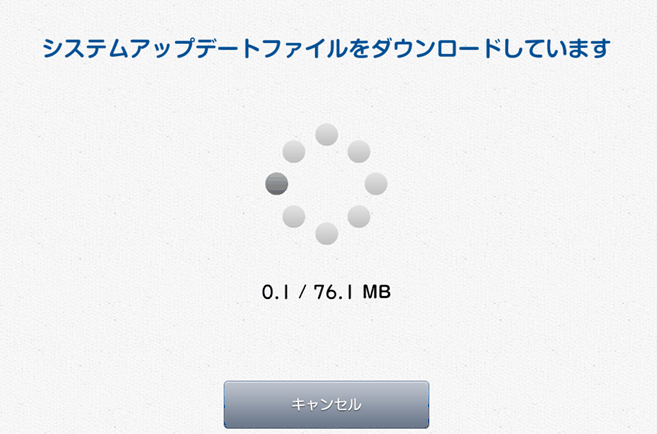
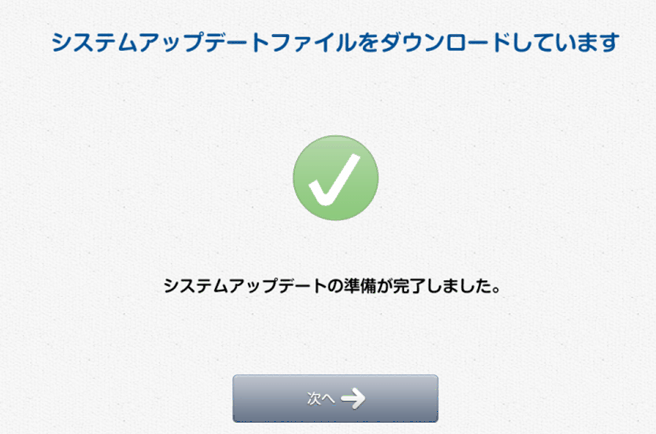
- 注意事項を確認の上、[再起動してアップデート]をタップし、アップデートが完了するまで待ちます。
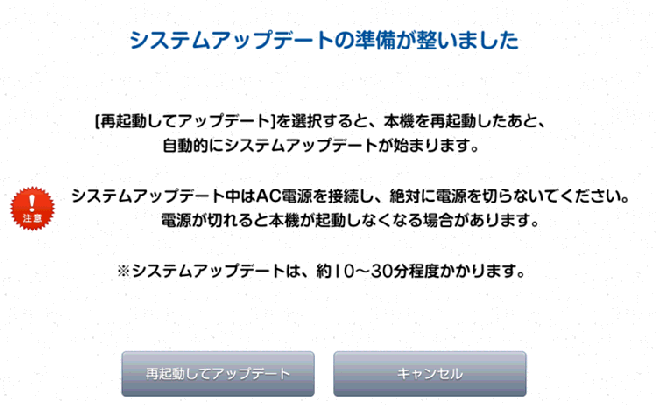
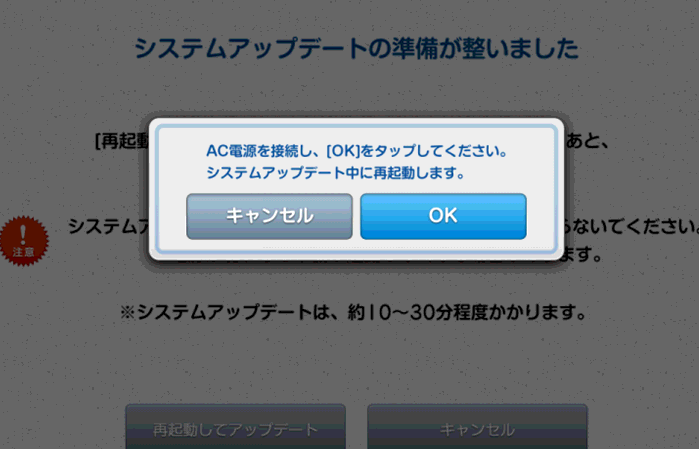
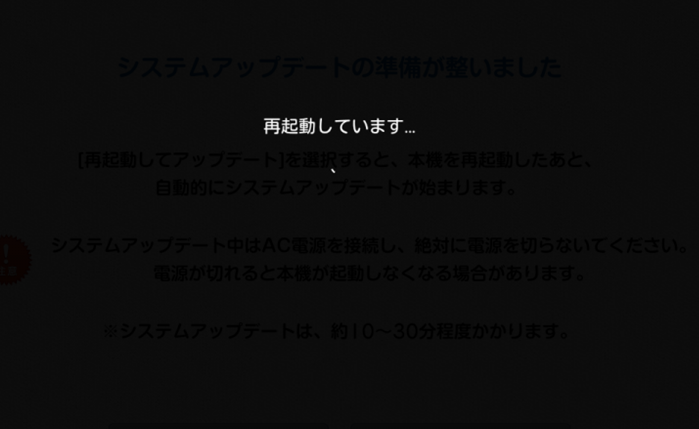
- タブレットが自動的に再起動し、アップデートが完了します。
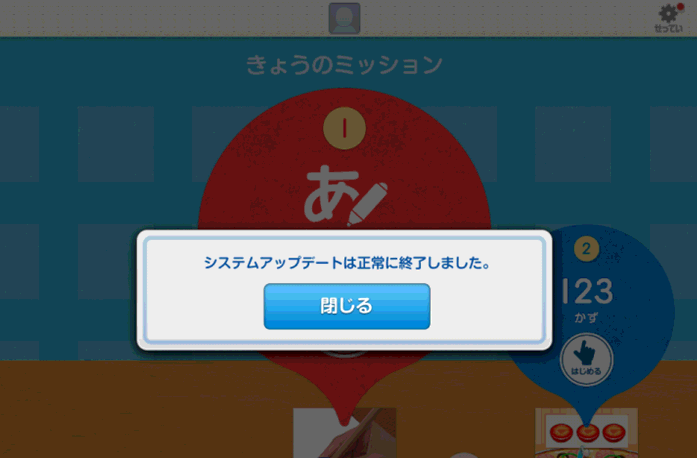
▼注意
- アップデートが完了するまで時間がかかる場合があります。ネットワークが安定した場所でお時間があるときに適用ください。
- バッテリーが少ない場合は、AC電源を接続し、電源供給が可能な状態で行ってください。